Hoe gebruik ik Steam als beheerder?
Gemengde Berichten / / August 05, 2021
Steam is een van de beste gamingplatformtoepassingen. Hiermee kunt u verschillende spellen kopen en downloaden van verschillende ontwikkelaars over de hele wereld. Steam is beschikbaar voor Windows, Mac en Linux. De applicatie is echter niet helemaal vrij van fouten. Er zijn veel problemen die moeten worden aangepakt. Hoewel veel problemen met Steam en Games kunnen worden opgelost door Steam de beheerdersrechten te geven. Daarom is het een goede optie voor u als u regelmatig met bugs en problemen met Steam te maken krijgt.
We kunnen Steam beheerdersrechten verlenen door het bestand steam.exe te lokaliseren en de eigenschap ervan te wijzigen. We kunnen Windows vertellen om het Steam.exe-bestand met beheerdersrechten uit te voeren wanneer het wordt uitgevoerd. Door dit te doen, zal het, als we een game starten vanuit Steam, ook als beheerder werken, waardoor veel problemen worden verminderd. We moeten Steam beheerdersrechten geven omdat het schrijft en leest vanaf onze harde schijf, wat in de meeste gevallen beheerdersrechten nodig heeft. De stappen om Steam als beheerder uit te voeren, worden hieronder gegeven.

Hoe gebruik ik Steam als beheerder?
Stap 1) Open eerst uw Windows Verkenner en ga naar de map waar Steam is geïnstalleerd. De standaardlocatie is C: \ Programmabestanden (x86) \ Steam, open de map en selecteer het steam.exe het dossier.
Stap 2) Klik nu met de rechtermuisknop op Steam.exe bestand en selecteer het eigendommen optie uit het menu. Ga naar het Compatibiliteit tab in het eigenschappenvenster en vink de optie aan Voer dit programma uit als beheerder. Om de wijzigingen op te slaan, klikt u gewoon op het Van toepassing zijn knop hieronder.

Stap 3) Zoek in dezelfde map het GameOverlayUI.exe -bestand, klik er met de rechtermuisknop op en selecteer eigenschappen. Ga naar het tabblad Compatibiliteit en vink de optie Dit programma uitvoeren als beheerder aan, klik op de knop Toepassen en je bent klaar met het geven van toestemming voor de twee hoofdtoepassingen van stoombeheer.
Machtigingen voor beheer van Steam-mappen en gamemappen geven
Stap 1) Nu hoeft u alleen de Stoom map volledige beheerdersrechten. Ga daarom naar het Stoom map, klik met de rechtermuisknop op lege ruimte en selecteer eigendommen. Je moet hetzelfde doen met je Steam Game-mappen.
Stap 2) Ga naar het Veiligheid tab in het eigenschappenvenster en klik op het Geavanceerd knop. Er verschijnt een prompt, selecteer de eerste toegangsrechten en klik op het Bewerk knop.
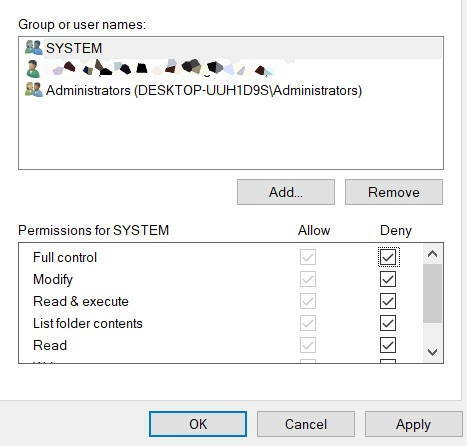
Stap 3) Vink het eerste vakje naast de optie aan Volledige controle. Dit zal alle andere basisrechten controleren, klik op het Van toepassing zijn knop om de instellingen op te slaan.
Gevolgtrekking
Om Steam als admin uit te voeren, moet je eerst naar de map gaan waar Steam is geïnstalleerd. Dan zou je de eigenschappen voor de hoofdtoepassingen moeten gaan instellen, dus klik met de rechtermuisknop op steam.exe en selecteer in het menu de optie Eigenschappen. Ga naar het compatibiliteitstabblad en vink de optie Dit programma uitvoeren als beheerder aan. Doe hetzelfde met het GameOverlayUI.exe-bestand.
Alleen toestemming geven voor de applicatie is echter niet voldoende. Je moet ook volledige toestemming geven voor de map Game en Steam. Ga daarom naar de Steam- of gamemap waarvan u de beheerdersrechten wilt hebben. Klik met de rechtermuisknop op eenny lege ruimte, selecteer eigenschappen, en klik op het tabblad beveiliging. Klik op de knop Geavanceerd, selecteer de eerste optie en klik op Bewerken. Vink het vakje Volledig beheer aan en pas de instellingen toe.
Bewerkers keuze:
- Geïnstalleerde games worden weergegeven als verwijderd in Steam Launcher: repareren?
- Iemand modificeren op Twitch 2020
- Hoe u uw cache in elke Windows-browser wist
- Titanfall 2: kan het spel niet starten in Steam Launcher: repareren?
- Beperk de Steam-downloadsnelheid in Windows 10
Rahul is een student Computerwetenschappen met een enorme interesse op het gebied van technische en cryptocurrency-onderwerpen. Het grootste deel van zijn tijd brengt hij door met schrijven of luisteren naar muziek of reizen naar onbekende plaatsen. Hij gelooft dat chocolade de oplossing is voor al zijn problemen. Het leven gebeurt, en koffie helpt.

![Stock ROM installeren op Kimfly Z30 [Firmware File / Unbrick]](/f/ca1cdd1a14d78137d76375ddcb1a66b8.jpg?width=288&height=384)
![Stock ROM installeren op iBall Slide Nimble 4GF [Firmware Flash-bestand]](/f/a2232ab1a8e336e88242d2e6b6369cb2.jpg?width=288&height=384)
![Stock ROM installeren op LK-Mobile J56 [Firmware Flash-bestand / Unbrick]](/f/d2fdb6eb1e6b3c07c466f752c040403e.jpg?width=288&height=384)